更換墨水盒
如果因墨水量不足造成警告或錯誤出現,觸摸屏上會顯示訊息進行通知。 根據需要對訊息做出回應。
 注釋
注釋
更換墨水盒的步驟
如果需要,請按照以下方式更換墨水盒。
-
確認本機開啟後,開啟前蓋。
可以更換的墨水盒顯示在觸摸屏上,並且列印頭固定座(A)移至這些墨水盒的更換位置。

 注意
注意- 請勿阻礙列印頭固定座移動或強制其移至不同位置。 列印頭固定座停止移動之前,請勿觸摸。
 重要事項
重要事項-
在準備好要安裝的新墨水盒前,請勿移除墨水盒。
- 一旦移除墨水盒,在安裝新墨水盒之前,本機將無法進行操作。
- 一旦移除墨水盒,即使立即重新安裝移除的墨水盒,本機也無法進行操作。
- 無法更換位於其他位置的墨水盒。 強行取出墨水盒可能損壞本機或造成故障。
- 請勿觸摸本機內部的金屬零件或其他區域。
- 如果前蓋開啟超過60分鐘,列印頭固定座將會移至右側。 在此情況下,請關閉前蓋,然後重新開啟。
 注釋
注釋- 如果顯示有關墨水盒更換的警告,請查看該訊息,然後點選OK。
-
觸摸屏上顯示待更換的墨水盒後,向上推動墨水盒彈出桿(B)。
墨水盒將彈出。
要更換另一墨水盒,點選下一步(Next)可顯示更換下一墨水盒的螢幕。
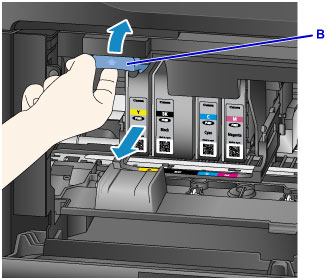
 重要事項
重要事項- 從本機移除墨水盒後,請立即將移除的墨水盒放入塑膠袋。 否則,墨水殘留物可能弄髒衣服或四周。
- 請勿觸摸除墨水盒以外的其他零件。
- 棄置用過的墨水盒時,請遵循當地法規。
- 小心處理墨水盒。 請勿將其掉落或過度用力按壓。
-
從包裝中取出墨水盒。
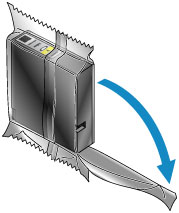
 重要事項
重要事項-
請勿觸摸墨水盒的端子(C)或接口(D)。
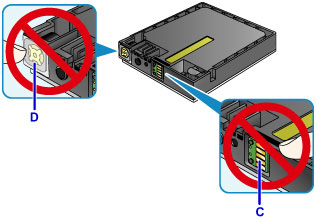
-
-
插入新墨水盒,使其與本機上的安裝導引器(E)對齊。
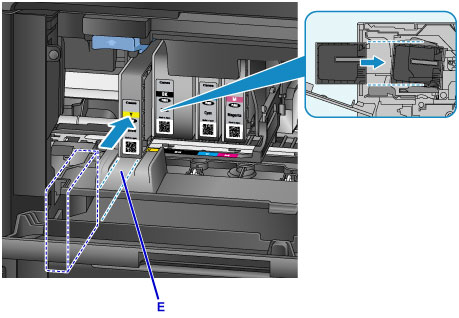
 重要事項
重要事項- 墨水盒不能裝入錯誤的位置。 檢查安裝位置下方的標籤,然後將墨水盒安裝到正確位置。
-
適當用力推墨水盒直至其鎖定到位。
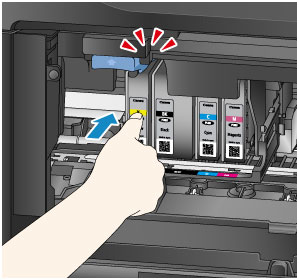
-
點選觸摸屏上的結束(Exit)。
如果顯示下一步(Next),則可以更換另一墨水盒。
要更換下一墨水盒,點選下一步(Next),然後從步驟2開始重複此操作步驟。
要結束更換墨水盒,點選下一步(Next)直至顯示結束(Exit)。
列印頭固定座移至待命位置。 無法從此位置取出墨水盒。
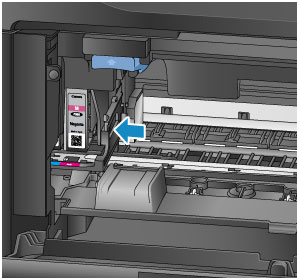
 重要事項
重要事項- 在未安裝整組墨水盒的情況下無法列印。 安裝所有墨水盒。
- 顯示更換訊息之前,不能取出安裝的墨水盒。
-
關閉前蓋。

更換墨水盒後,本機開始自動混合墨水。 請等待至此噪音停止。 (混合需要1到2分鐘。)
 注釋
注釋
墨水盒的注意事項
 重要事項
重要事項
- 及時更換墨水盒。 請勿使本機處於未安裝墨水盒的狀態。
- 使用新的墨水盒更換空墨水盒。 安裝用過的墨水盒可能會造成噴嘴堵塞。 用過的墨水盒還可能會妨礙正確通知墨水盒更換時間。
- 請勿取出安裝的墨水盒並將其置於本機外。 在此狀態下,墨水盒將變乾,重新安裝後可能無法正常工作。 為保持最佳列印品質,請在墨水盒安裝後六個月內將其用盡。
 注釋
注釋
-
即使在列印黑白原稿或指定黑白列印時,也可能消耗彩色墨水。
為維持效能而執行標準和深度列印頭清潔時,也會消耗所有顏色的墨水。 墨水盒中墨水用盡時,請及時更換新的墨水盒。

